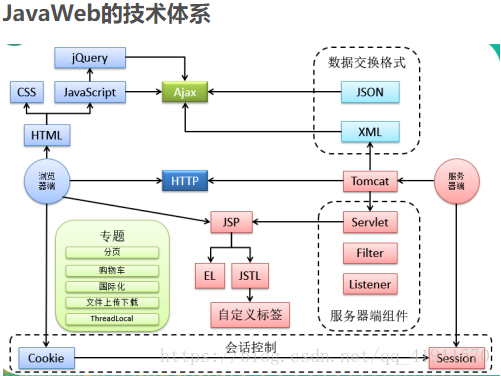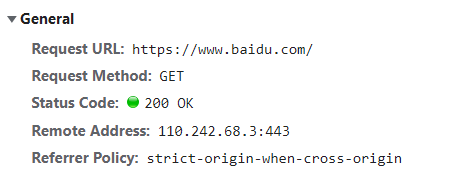JavaWeb–HTTP與Maven
前言
- Java Web 其實就是一個技術的總和,把Web看成一個容器而已主要使用JavaEE技術來實現.在加上各種中間件。
- 整個javaWeb階段的內容通過實際的案例貫穿學習, 所涉及到的技術知識點會在案例中根據不同的需求引入。
- 首先了解javaWEB的整個技術體系,掌握常用的技術知識點。
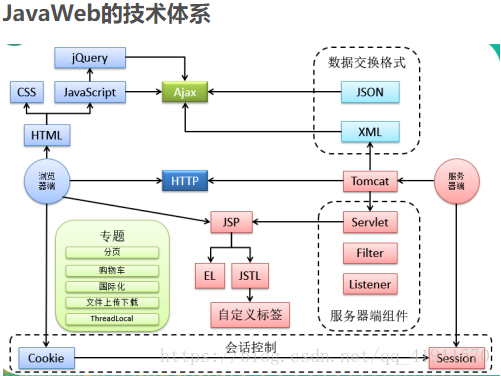
我會將JavaWeb分為8篇左右的文章來記錄自己的學習過程,也方便大家逐級遞增難度的學習,如有錯誤或遺漏歡迎大家指出。

註:本篇文章承接上一篇JavaWeb文章JavaWeb–基本概念、Web伺服器與Tomcat
下面我們進入正題!
4、HTTP
4.1、什麼是HTTP
超文本傳輸協議(Hyper Text Transfer Protocol,HTTP)是一個簡單的請求-響應協議,它通常運行在TCP之上。
http埠:80 https埠:443 (s代表安全)
- 文本:html,字元串,…
- 超文本:圖片,音樂,影片,定位,地圖….
4.2、兩個時代
- http1.0
- HTTP/1.0:客戶端可以與Web伺服器連街溝,只獲得一個web資源,斷開連接
- http2.0
- HTTP/1.1:客戶端可以與Web伺服器連街溝,可以獲得多個web資源
4.3、HTTP請求
-
客戶端——發請求(request)—–伺服器
Request URL: //www.baidu.com/ //請求地址(以百度為例) Request Method: GET //GET/POST方法 Status Code: 200 OK //狀態碼:200代表OK Remote Address: 110.242.68.3:443 //地址 Referrer Policy: strict-origin-when-cross-origin //協議Accept: text/html,application/xhtml+xml,application/xml;q=0.9,image/avif,image/webp,image/apng,*/*;q=0.8,application/signed-exchange;v=b3;q=0.9 Accept-Encoding: gzip, deflate, br Accept-Language: zh-CN,zh;q=0.9//語言 Cache-Control: max-age=0 Connection: keep-alive -
請求行
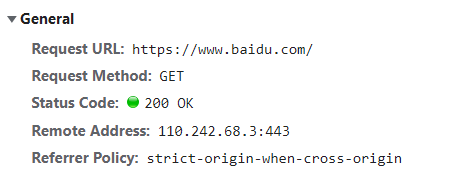
-
消息頭
Accept: //告訴瀏覽器它所支援的數據類型 Accept-Encoding: //支援哪種編碼格式 GBK UTF-8 GB2312 ISO8859-1 Accept-Language: //告訴瀏覽器他的語言環境 Cache-Control: //快取控制 Connection: //告訴瀏覽器,請求完是斷開還是保持連接 HOET: //主機
4.4、HTTP響應
- 伺服器—–響應(response)—–客戶端
Cache-Control: private // 快取控制
Connection: keep-alive // 連接
Content-Encoding: gzip // 編碼
Content-Type: text/html;charset=utf-8 // 類型
- 響應體
Accept: //告訴瀏覽器它所支援的數據類型
Accept-Encoding: //支援哪種編碼格式 GBK UTF-8 GB2312 ISO8859-1
Accept-Language: //告訴瀏覽器他的語言環境
Cache-Control: //快取控制
Connection: //告訴瀏覽器,請求完是斷開還是保持連接
HOET: //主機
REFRESH: //告訴客戶端多久刷新一次
Location: //讓網頁重新定位
-
響應頭
200:請求響應成功
202:接受
3**:
- 重定向:你重新到我給你的新位置去
400:錯誤的請求
404:找不到資源
5**:伺服器程式碼錯誤(502網關錯誤)
5、Maven
- 在JAvaweb開發中,需要使用大量的jar包,我們需要手動導入
- 如何能夠讓一個東西自動幫我們導入和配置這個jar包
5.1、Maven項目架構管理工具
我們目前用來就是方便導入jar包的
Maven的核心思想:約定大於配置
- 有約束不要去違反
Maven會規定好你該如何去編寫我們的Java程式碼,必須要按照規範
5.2、下載安裝Maven
這裡尤其要注意Maven版本與IDEA版本對應的問題
官網;//maven.apache.org/
這裡我保存的位置是:E:\JavaBackend\Maven\apache-maven-3.5.2

5.3、配置環境變數
在我們的系統環境變數中
配置如下配置:
- M2_HOME maven目錄下的bin目錄
- MAVEN_HOME maven的目錄
- 在系統的path中配置%MAVEN_HOME%\bin
測試是否安裝成功
5.4、阿里雲鏡像
- 鏡像:mirrors,可以加速我們的下載
setting.xml配置文件位置
<mirror>
<id>nexus-aliyun</id>
<mirrorOf>central</mirrorOf>
<name>Nexus aliyun</name>
<url>//maven.aliyun.com/nexus/content/groups/public</url>
</mirror>
5.5、本地倉庫
本地倉庫 localRepository,遠程倉庫
建立一個倉庫:
- 原來的地址:
C:\Users\86134\.m2\repository
- 修改後的地址:
<localRepository>E:/JavaBackend/Maven/apache-maven-3.5.2/maven_repository</localRepository>
5.6、在IDEA中使用Maven
-
啟動IDEA
-
創建一個Mavenweb項目


3.等待項目初始化完畢
4.觀察maven倉庫中多了哪些東西
5.idea中的maven設置(idea中經常使用自帶的maven,需要手動修改,退出項目在最開始的頁面可以修改默認設置)


5.7、創建一個普通maven項目

5.8、標記文件夾功能
(1)
(2)
5.9、在idea中配置Tomcat
(1)
(2)

(3)警告問題:我們訪問一個網站的時候,需要指定一個文件夾名字


(4)啟動測試


5.10、pom文件
pom.xml是maven的核心配置文件

pom.xml
<?xml version="1.0" encoding="UTF-8"?>
<!--maven的版本和頭文件-->
<project xmlns="//maven.apache.org/POM/4.0.0" xmlns:xsi="//www.w3.org/2001/XMLSchema-instance"
xsi:schemaLocation="//maven.apache.org/POM/4.0.0 //maven.apache.org/xsd/maven-4.0.0.xsd">
<modelVersion>4.0.0</modelVersion>
<!--這裡就是我們剛才配置的GAV-->
<groupId>org.example</groupId>
<artifactId>Javaweb-01-maven</artifactId>
<version>1.0-SNAPSHOT</version>
<!--packaging打包方式
java:jar
Javaweb:war
-->
<packaging>war</packaging>
<name>Javaweb-01-maven Maven Webapp</name>
<!-- FIXME change it to the project's website -->
<url>//www.example.com</url>
<!--配置-->
<properties>
<!--項目的默認構建編碼-->
<project.build.sourceEncoding>UTF-8</project.build.sourceEncoding>
<!--編碼版本-->
<maven.compiler.source>1.7</maven.compiler.source>
<maven.compiler.target>1.7</maven.compiler.target>
</properties>
<!--項目依賴-->
<dependencies>
<!--maven會幫你導入這個jar包所依賴的其他jar包 -->
<dependency>
<groupId>junit</groupId>
<artifactId>junit</artifactId>
<version>4.11</version>
<scope>test</scope>
</dependency>
</dependencies>
<!--項目構建用的東西-->
<build>
<finalName>Javaweb-01-maven</finalName>
<pluginManagement><!-- lock down plugins versions to avoid using Maven defaults (may be moved to parent pom) -->
<plugins>
<plugin>
<artifactId>maven-clean-plugin</artifactId>
<version>3.1.0</version>
</plugin>
<!-- see //maven.apache.org/ref/current/maven-core/default-bindings.html#Plugin_bindings_for_war_packaging -->
<plugin>
<artifactId>maven-resources-plugin</artifactId>
<version>3.0.2</version>
</plugin>
<plugin>
<artifactId>maven-compiler-plugin</artifactId>
<version>3.8.0</version>
</plugin>
<plugin>
<artifactId>maven-surefire-plugin</artifactId>
<version>2.22.1</version>
</plugin>
<plugin>
<artifactId>maven-war-plugin</artifactId>
<version>3.2.2</version>
</plugin>
<plugin>
<artifactId>maven-install-plugin</artifactId>
<version>2.5.2</version>
</plugin>
<plugin>
<artifactId>maven-deploy-plugin</artifactId>
<version>2.8.2</version>
</plugin>
</plugins>
</pluginManagement>
</build>
</project>
在build中配置resources,來防止我們資源導出失敗的問題
<!-- 在build中配置resources , 來防止我們資源導出失敗的問題-->
<build>
<resources>
<resource>
<directory>src/main/resources</directory>
<includes>
<include>**/*.properties</include>
<include>**/*.xml</include>
</includes>
</resource>
<resource>
<directory>src/main/java</directory>
<includes>
<include>**/*.properties</include>
<include>**/*.xml</include>
</includes>
</resource>
</resources>
</build>
5.11、Maven倉庫的使用
常見的問題
-
maven版本與jdk版本不相容(jdk1.8 maven3.5)
-
Tomcat閃退
-
IDEA中每次都要重複配置Maven(修改全局)
-
Maven項目中Tomcat無法配置
-
Maven默認web項目中的web.xml版本問題

-
- 替換為webapp4.0版本和Tomcat一致
<?xml version="1.0" encoding="UTF-8"?> <web-app metadata-complete="true" version="4.0" xsi:schemaLocation="//xmlns.jcp.org/xml/ns/javaee //xmlns.jcp.org/xml/ns/javaee/web-app_4_0.xsd" xmlns:xsi="//www.w3.org/2001/XMLSchema-instance" xmlns="//xmlns.jcp.org/xml/ns/javaee"> </web-app>
-
到這裡關於Http和Maven知識就結束啦≧ω≦,希望大家都有所收穫!